사진, 연락처, 메시지, 앱 등 소중한 정보가 담긴 iPhone에는 잃어버리고 싶지 않은 정보가 가득합니다. 바로 이 부분에서 정기적인 백업이 중요합니다. iCloud가 편리한 백업 솔루션을 제공하지만, 일부 사용자는 iPhone을 PC에 백업하는 것을 선호합니다.
하지만 iPhone을 컴퓨터에 백업하는 방법은 무엇일까요? 이 가이드에서는 iPhone을 PC에 백업하는 다섯 가지 방법을 안내해 드리겠습니다. Windows PC든 Mac 이든 사용하기 편리하며, 자신에게 맞는 백업 방법을 찾을 수 있을 것입니다.
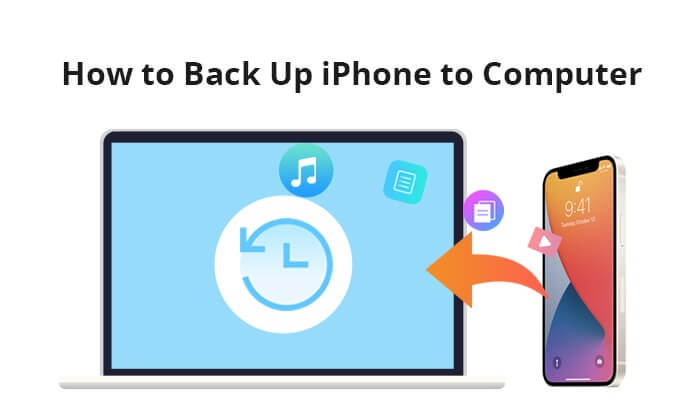
iPhone을 컴퓨터에 쉽게 백업하는 방법을 찾고 있다면 제가 추천하는 최고의 도구 중 하나는 Coolmuster iOS Assistant 입니다. iPhone과 컴퓨터를 스마트하게 연결하여 데이터를 손쉽게 관리, 전송 및 백업할 수 있도록 도와줍니다.
이 소프트웨어를 사용하면 연락처, 문자 메시지, 사진, 음악, 비디오 등의 데이터를 iPhone과 컴퓨터 간에 빠르게 이동할 수 있습니다. 또한 특정 파일을 저장하거나 한 번의 클릭으로 모든 파일을 백업하려는 경우, 안정적이고 안전한 백업 솔루션을 제공합니다. 모든 중요한 정보를 안전하게 보관하고 액세스할 수 있도록 하는 간단하고 유연한 방법입니다.
Coolmuster iOS Assistant의 주요 기능:
다운로드 버튼을 클릭하여 컴퓨터에 Coolmuster iOS Assistant의 올바른 버전을 다운로드하고, 아래 단계에 따라 iPhone을 PC에 백업하세요.
01. 컴퓨터에서 Coolmuster iOS Assistant를 실행하세요. USB 케이블을 통해 iPhone을 컴퓨터에 연결하고, iPhone에 "이 컴퓨터를 신뢰하시겠습니까?"라는 메시지가 나타나면 "신뢰"를 선택하고 "계속"을 클릭하세요.

02 연결이 성공적으로 완료되면 컴퓨터에 iPhone의 주요 정보가 표시됩니다. 전송 가능한 모든 파일 형식은 왼쪽 패널에 표시됩니다.

03 메인 인터페이스의 왼쪽 패널에서 원하는 파일 폴더를 선택하고 오른쪽 패널에서 "내보내기"를 눌러 iPhone을 선택적으로 PC에 백업하세요.

01 소프트웨어가 귀하의 기기를 인식하면 "슈퍼 툴킷" 섹션으로 이동합니다.
02. 인터페이스에서 "iTunes 백업 및 복원" 탭에 액세스하세요. 그런 다음 "백업" 탭을 클릭하고 드롭다운 메뉴에서 백업할 기기를 선택하세요.
03. 새 백업 파일을 저장할 위치를 선택하세요. 기본 iTunes 백업 위치 또는 컴퓨터에서 선호하는 위치 중 하나를 선택하세요. "찾아보기" 옵션을 클릭한 다음 "확인"을 선택하면 iOS 데이터 백업 프로세스가 시작됩니다.

비디오 튜토리얼:
Windows 사용자에게 iTunes는 iPhone 백업을 위한 안정적인 옵션입니다. iPhone에서 PC로 대부분의 데이터를 백업할 수 있지만, iTunes 백업에 대한 접근이나 제어 권한은 제한적입니다. 게다가 백업 파일은 iTunes 보관함에 숨겨져 있어 찾기가 쉽지 않습니다. 설령 찾았다 하더라도 내용을 볼 수는 없습니다. ( iTunes 백업 위치 )
iTunes를 통해 Windows 에서 iPhone을 노트북에 백업하는 방법은 다음과 같습니다.
1단계. USB 케이블을 사용하여 장치를 컴퓨터에 연결합니다.
2단계. Windows PC에서 iTunes를 엽니다.
3단계. iTunes 창의 왼쪽 상단에 있는 장치 아이콘을 클릭합니다.
4단계. "요약" 탭에서 "백업" 섹션을 찾으세요.
5단계. "이 컴퓨터"를 선택하고 "지금 백업"을 클릭하여 백업 프로세스를 시작합니다.

6단계. 백업이 완료될 때까지 기다린 후 "최신 백업" 정보 아래의 날짜와 시간을 확인하여 최근 백업이 있는지 확인하세요.
Mac 사용자의 경우, Mac OS Catalina 10.15 이상 버전을 실행 중이라면 Finder를 사용하여 iPhone을 Mac 컴퓨터에 직접 백업할 수 있습니다. Finder를 사용하여 iPhone을 컴퓨터에 백업하는 방법은 다음과 같습니다.
1단계. USB 케이블을 사용하여 iPhone을 Mac 에 연결합니다. Mac 에서 Finder를 엽니다.
2단계. Finder 사이드바의 "위치" 항목에 iPhone이 표시됩니다. iPhone을 클릭하여 선택하세요.
3단계. iPhone 창에 여러 탭이 표시됩니다. "일반" 탭을 클릭하면 "iPhone의 모든 데이터를 이 Mac 에 백업" 옵션이 나타납니다. "지금 백업"을 클릭하면 백업 프로세스가 시작됩니다.

4단계. iPhone의 데이터 양에 따라 백업 과정에 시간이 다소 소요될 수 있습니다. 백업이 완료될 때까지 iPhone이 연결 상태를 유지하도록 하세요.
Apple에서 제공하는 iCloud는 클라우드 저장 서비스입니다. iCloud는 iPhone을 PC에 백업하는 또 다른 방법을 제공하여 iTunes가 필요 없게 합니다. iCloud 서비스를 활성화하면 iPhone, iPad 및 Mac 기기에서 파일이 동기화됩니다. ( iPhone/iPad/ Mac 에서 iCloud 사진이 동기화되지 않나요 ?)
iCloud를 통해 PC에서 iPhone을 백업하는 방법은 다음과 같습니다.
1단계. iPhone이 Wi-Fi 네트워크에 연결되어 있고 백업에 필요한 iCloud 저장 공간이 충분한지 확인하세요. ( iCloud 저장 공간이 부족한 경우 여기를 클릭하여 해결책을 확인하세요.)
2단계. iPhone의 "설정"으로 이동하여 "[사용자 이름]"을 선택한 다음 "iCloud"로 이동한 다음 "iCloud 백업"으로 이동합니다.
3단계. iCloud 백업이 활성화되면 "지금 백업"을 탭하여 백업 프로세스를 시작합니다.

4단계. 백업 절차가 완료되면 컴퓨터의 웹 브라우저를 실행하고 www.icloud.com 에 접속하세요. Apple ID로 로그인하고 백업할 데이터를 선택하세요.

5단계. 백업하려는 파일을 선택하고 웹사이트 상단에 있는 "다운로드" 버튼을 클릭합니다.
팁: iCloud 백업을 컴퓨터/iPhone/iPad에 다운로드하는 방법을 알아보려면 여기를 클릭하세요.
일부 온라인 클라우드 저장소는 대체 백업 솔루션 역할을 할 수도 있으며, 가장 널리 사용되는 온라인 저장소 서비스로는 Google Drive, Microsoft One Drive, Amazon Cloud Drive, Google Photos, Dropbox 등이 있습니다. 그러나 이러한 온라인 저장소 서비스는 모든 iPhone 데이터를 백업하지 못할 수도 있습니다.
여기서는 Google 드라이브를 예로 들어 보겠습니다. Google 드라이브를 통해 컴퓨터에 있는 iPhone을 백업하는 방법은 다음과 같습니다.
1단계. iPhone에 Google 드라이브 앱을 다운로드하고 설치한 후 엽니다. Google 계정 정보를 사용하여 로그인하세요.
2단계. Google 드라이브 앱에서 "+" 아이콘을 탭하세요. "업로드"를 선택하고 iPhone에서 컴퓨터로 전송할 파일을 선택하세요.

3단계. 컴퓨터에서 웹 브라우저를 실행하고 Google 드라이브 웹사이트 로 이동합니다. iPhone에 연결된 Google 계정으로 로그인하세요.
4단계. 웹의 Google 드라이브에 업로드된 파일을 찾으세요. 컴퓨터에 다운로드할 파일을 선택하세요. "더보기" 옵션(세 개의 세로 점으로 표시)을 클릭하고 "다운로드"를 선택하세요.

보너스: iPhone을 Google 드라이브에 백업 하려면 다음 단계별 가이드를 참조하세요.
이제 iPhone을 컴퓨터에 백업하는 방법을 아셨습니다. 이 글에서는 시도해 볼 수 있는 여섯 가지 방법을 제시했습니다. 위의 설명을 통해 각각의 장단점을 이미 알고 계실 겁니다. 전반적으로 고려해 보셨다면, iTunes 없이도 iPhone 데이터를 백업할 수 있고 높은 보안성, 간편함, 그리고 무손실 파일 품질을 제공하는 Coolmuster iOS Assistant를 강력히 추천합니다. 물론, 필요에 따라 위의 방법들을 시도해 볼 수도 있습니다.
사용 중 문제가 발생할 경우 아래에 댓글을 남겨 의견을 공유해 주시면, 성심껏 해결해 드리겠습니다.
관련 기사:
iPhone 백업 공간 부족 문제 해결 방법 (입증된 팁)
[궁극의 가이드] iPhone을 Windows 11/10으로 쉽게 백업하는 방법?





